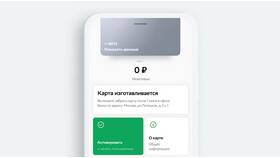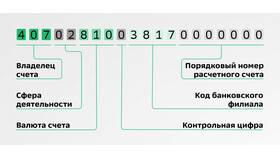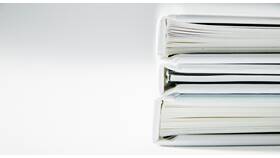SD карты широко используются для хранения данных в фотоаппаратах, телефонах и других устройствах. Рассмотрим способы доступа к содержимому карты памяти на разных платформах.
Содержание
Основные способы открыть SD карту
- Через картридер на компьютере
- Непосредственно в мобильном устройстве
- С помощью адаптера для microSD
- Через USB подключение устройства
Открытие SD карты на компьютере
Пошаговая инструкция для Windows:
- Вставьте SD карту в картридер компьютера
- Дождитесь автоматического распознавания
- Откройте "Этот компьютер"
- Найдите съемный диск с соответствующей буквой
- Дважды щелкните для просмотра содержимого
| Проблема | Решение |
| Компьютер не видит карту | Попробуйте другой картридер или порт |
| Требуется форматирование | Не форматируйте, если важны данные |
Доступ к SD карте на Android устройствах
- Вставьте карту в соответствующий слот
- Откройте приложение "Файлы" или "Проводник"
- Выберите "SD карта" в меню навигации
- Для записи может потребоваться разрешение
Особенности работы с microSD
Для microSD карт:
- Используйте адаптер SD для подключения к компьютеру
- Убедитесь, что карта правильно вставлена в адаптер
- Проверьте положение переключателя блокировки
Просмотр содержимого на разных ОС
Windows
- Проводник Windows
- Через командную строку (diskpart)
- Специализированные программы для восстановления
macOS
- Finder → Устройства
- Использование утилиты "Дисковая утилита"
- Терминал (diskutil list)
Linux
| 1 | Автомонтирование в файловом менеджере |
| 2 | Команда mount в терминале |
| 3 | Просмотр через fdisk -l |
Решение распространенных проблем
- Карта не читается: очистите контакты
- Защита от записи: проверьте переключатель
- Неизвестный формат: восстановите данные
- Повреждение: используйте специальные утилиты
Безопасное извлечение
Перед извлечением карты:
- Закройте все открытые файлы
- Используйте "Безопасное извлечение" в Windows
- На Android - отключите в настройках
- Дождитесь завершения операций